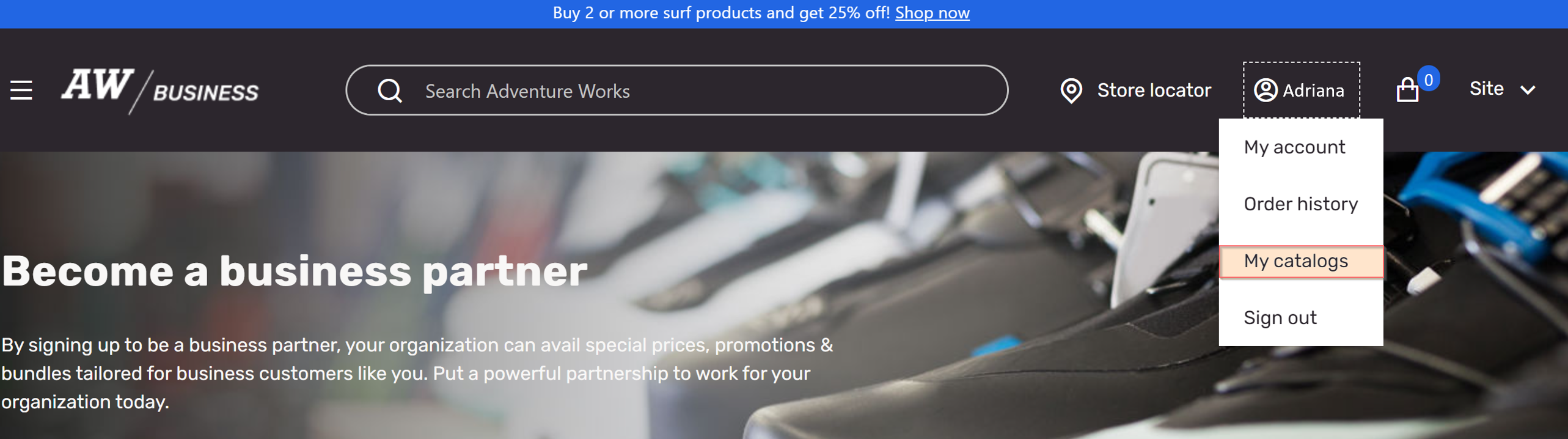카탈로그 선택기 모듈
이 문서에서는 카탈로그 선택기 모듈을 설명하고 B2B(Business-to-Business) 전자 상거래 사이트에 추가하는 Microsoft Dynamics 365 Commerce 방법을 설명합니다.
카탈로그 선택기 모듈은 B2B 사이트 사용자가 쇼핑에 사용할 수 있는 모든 제품 카탈로그를 나열하는 데 사용되는 특수 컨테이너입니다. 여러 카탈로그는 현재 B2B 사이트에서만 지원됩니다.
다음 그림에서는 카탈로그 선택기 모듈의 예를 보여 줍니다.
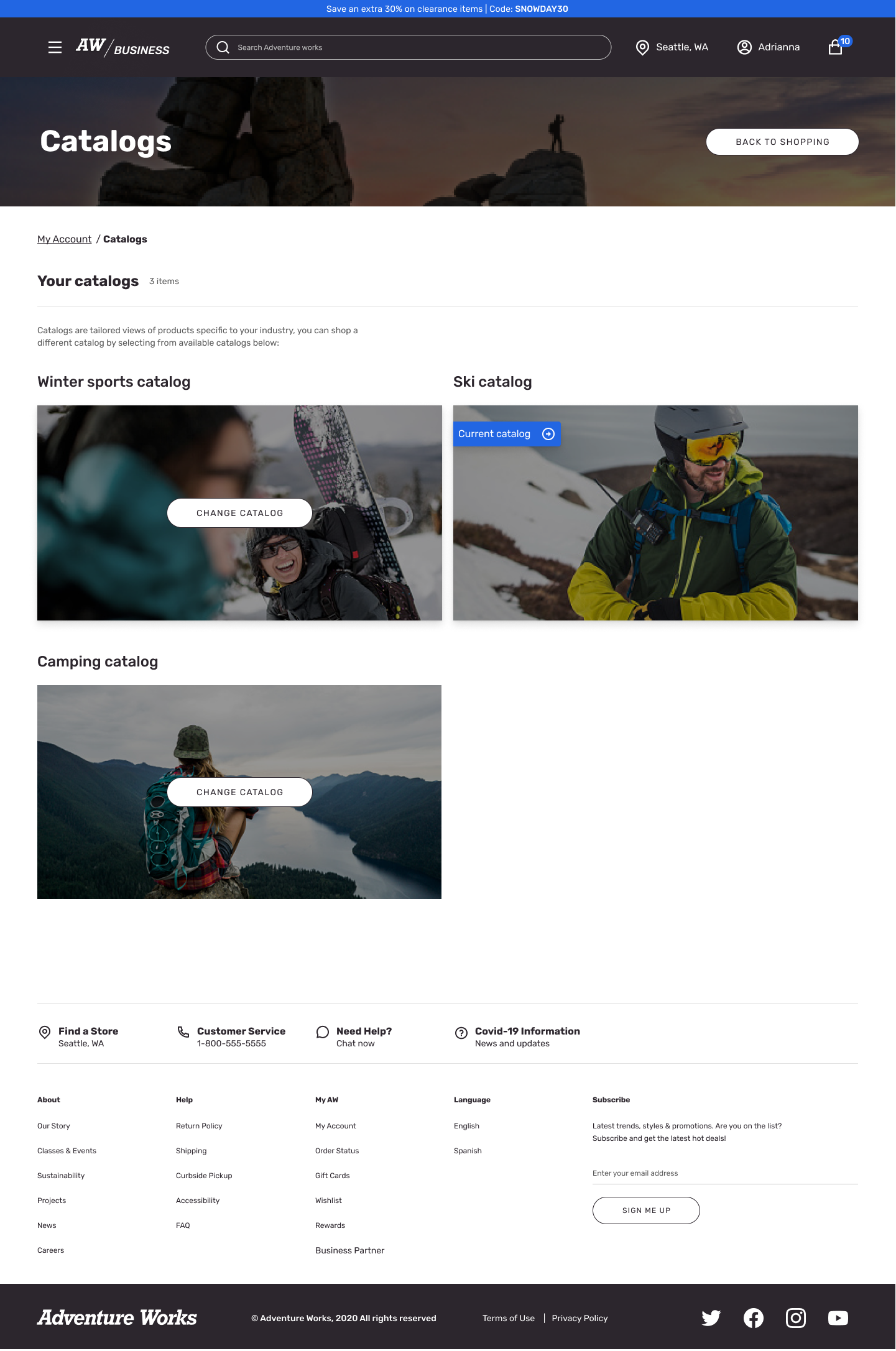
사이트에 카탈로그 선택기 모듈 추가
Commerce 사이트 작성기에서 사이트에 카탈로그 선택기 모듈을 추가하려면 다음 단계를 따라와 하세요.
카탈로그 선택기 페이지 만들기
먼저 카탈로그 선택기 페이지를 만듭니다.
페이지로 이동하고 새로 만들기 를 선택하여 새 페이지를 만듭니다.
새 페이지 만들기 대화 상자의 페이지 이름 아래에카탈로그 선택기를 입력합니다 .
페이지 URL에서 페이지의 URL을 입력하고 다음을 선택합니다.
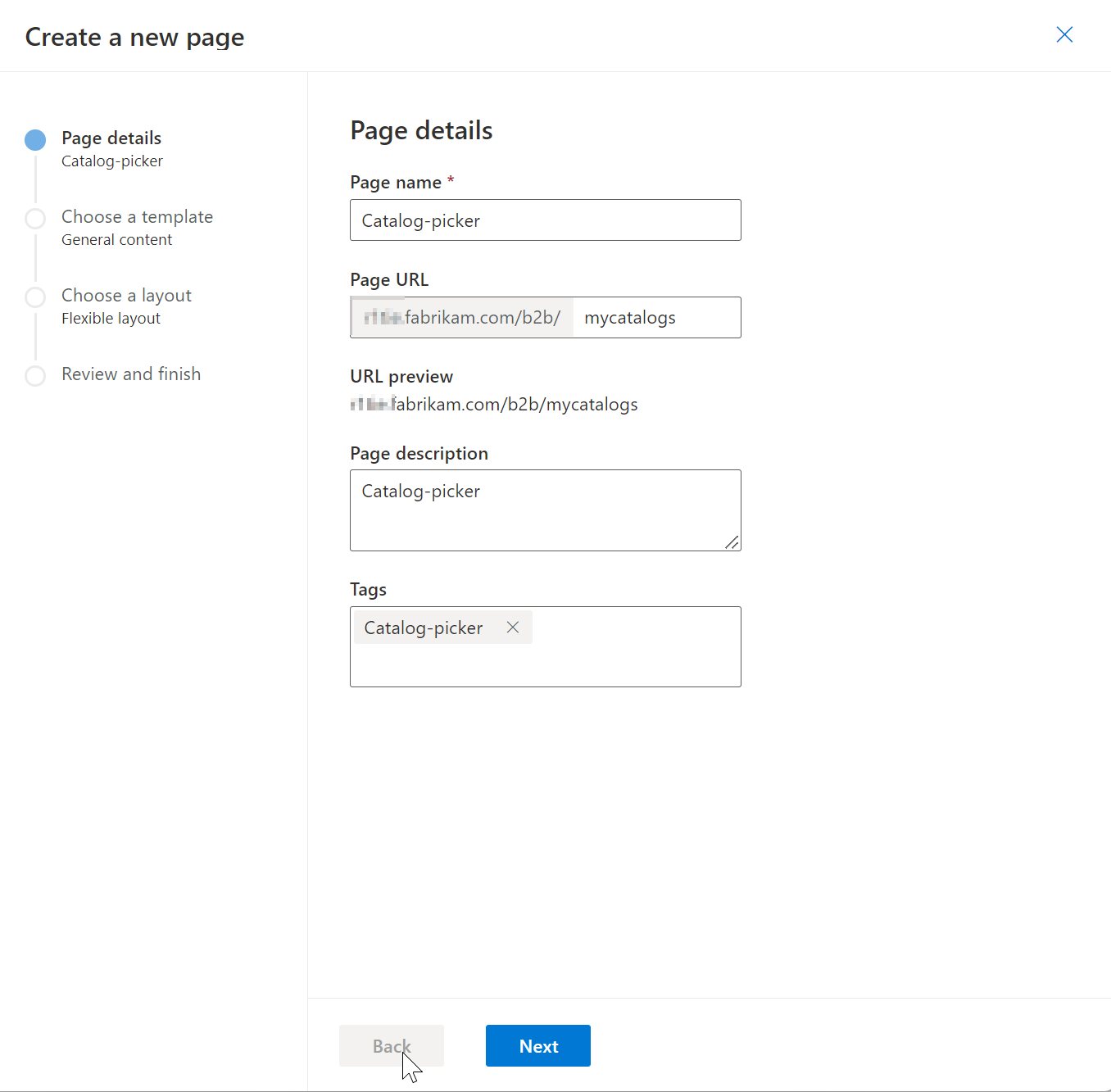
템플릿 선택에서 일반 콘텐츠를 선택한 다음, 다음을 선택합니다 .
레이아웃 선택에서 유연한 레이아웃을 선택하고 다음을 선택합니다 .
검토 및 완료 에서페이지 구성을 검토합니다. 페이지 정보를 편집해야 하는 경우 뒤로 를 선택합니다. 페이지 정보가 올바르면 페이지 만들기를 선택합니다.
카탈로그 선택기에서 기본 슬롯을 선택 하고, 줄임표(...)를 선택한 다음, 모듈 추가를 선택합니다 .
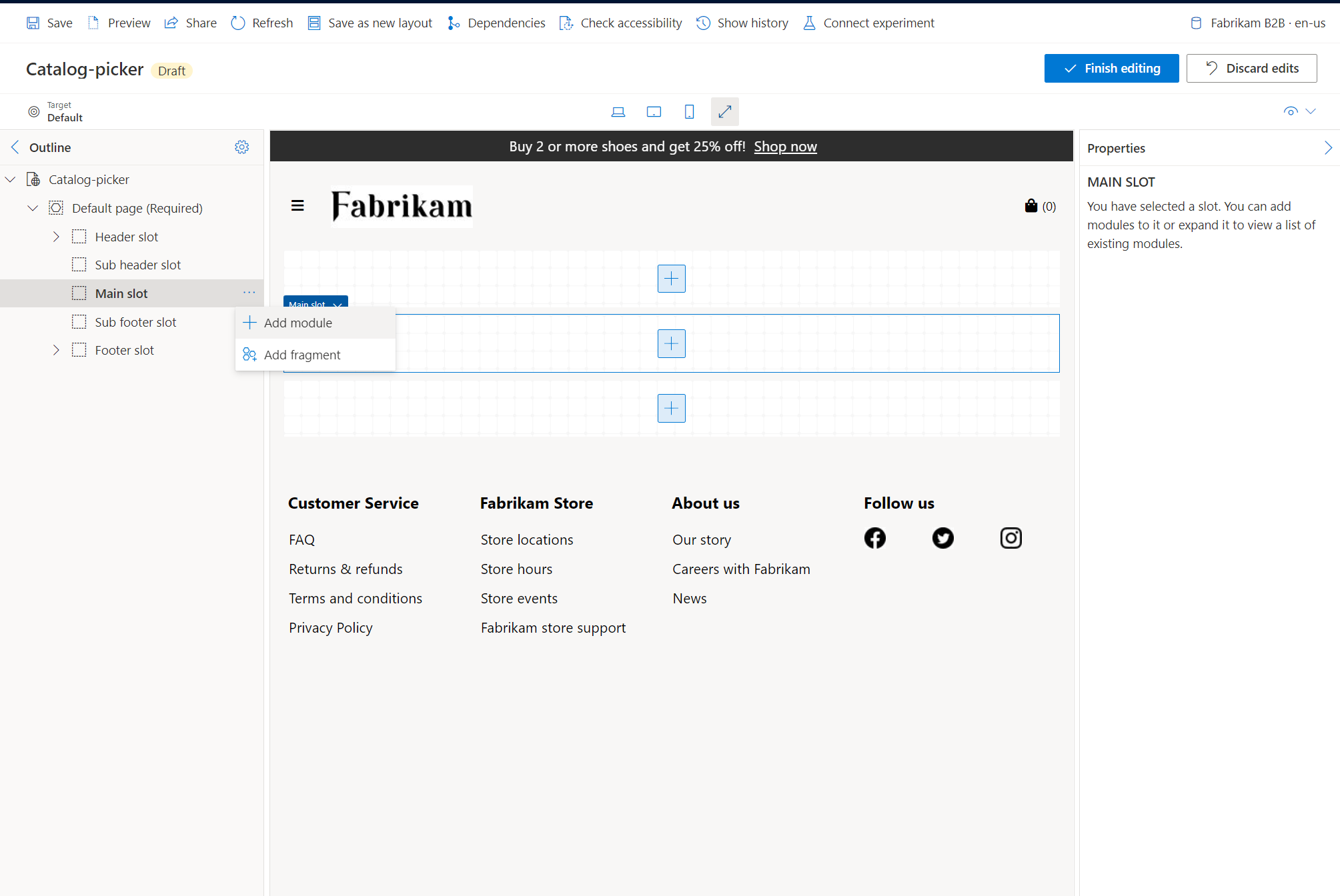
모듈 선택 대화 상자에서 컨테이너 모듈을 선택한 다음, 확인 를 선택합니다.
컨테이너 슬롯을 선택하고, 줄임표( ...)를 선택한 다음, 모듈 추가를 선택합니다 .
모듈 선택 대화 상자에서 카탈로그 선택기 모듈을 선택한 다음, 확인 을 선택합니다.
카탈로그 선택기 속성 창의 제목 아래에서카탈로그를 선택한다음, 카탈로그 선택기 페이지의 제목을 입력합니다.
제목 수준에서 제목 수준을 선택한 다음 확인 을 선택합니다.
서식 있는 텍스트 에서카탈로그 선택기 페이지의 맨 위에 표시될 텍스트를 입력합니다.
저장을 선택하고, 편집 완료를 선택하여 페이지를 확인한 다음, 게시를 선택하여 게시하세요.
계정 페이지에 연결 추가
그런 다음 내 계정 페이지에서 카탈로그 선택기 페이지에 대한 참조를 추가합니다.
- 페이지로 이동하여 사이트의 내 계정페이지를 찾아 선택한 다음 편집 을 선택합니다 .
- 페이지의 Main slot(기본 슬롯)에서 Account generic tile(계정 일반 타일 ) 슬롯을 선택합니다.
- 계정 일반 타일 속성 창의 링크 에서작업 연결 추가를 선택한다음, 작업 연결 을 선택합니다.
- 작업 연결 대화 상자의 연결 텍스트 아래에 카탈로그 선택기 페이지에 대한 연결 연결 텍스트를 입력합니다.
- 연결 대상에서 연결 추가를 선택합니다.
- 연결 추가 대화 상자에서 사용자 지정 페이지를 선택한다음, 다음을 선택합니다.
- 이름에서 카탈로그 선택기 페이지를 선택하고 적용 을 선택한다음, 확인 를 선택합니다.
- 저장을 선택하고, 편집 완료를 선택하여 페이지를 확인한 다음, 게시를 선택하여 게시하세요.
다음 그림에서는 카탈로그 페이지에 대한 참조가 있는 계정 페이지의 예를 보여 줍니다.
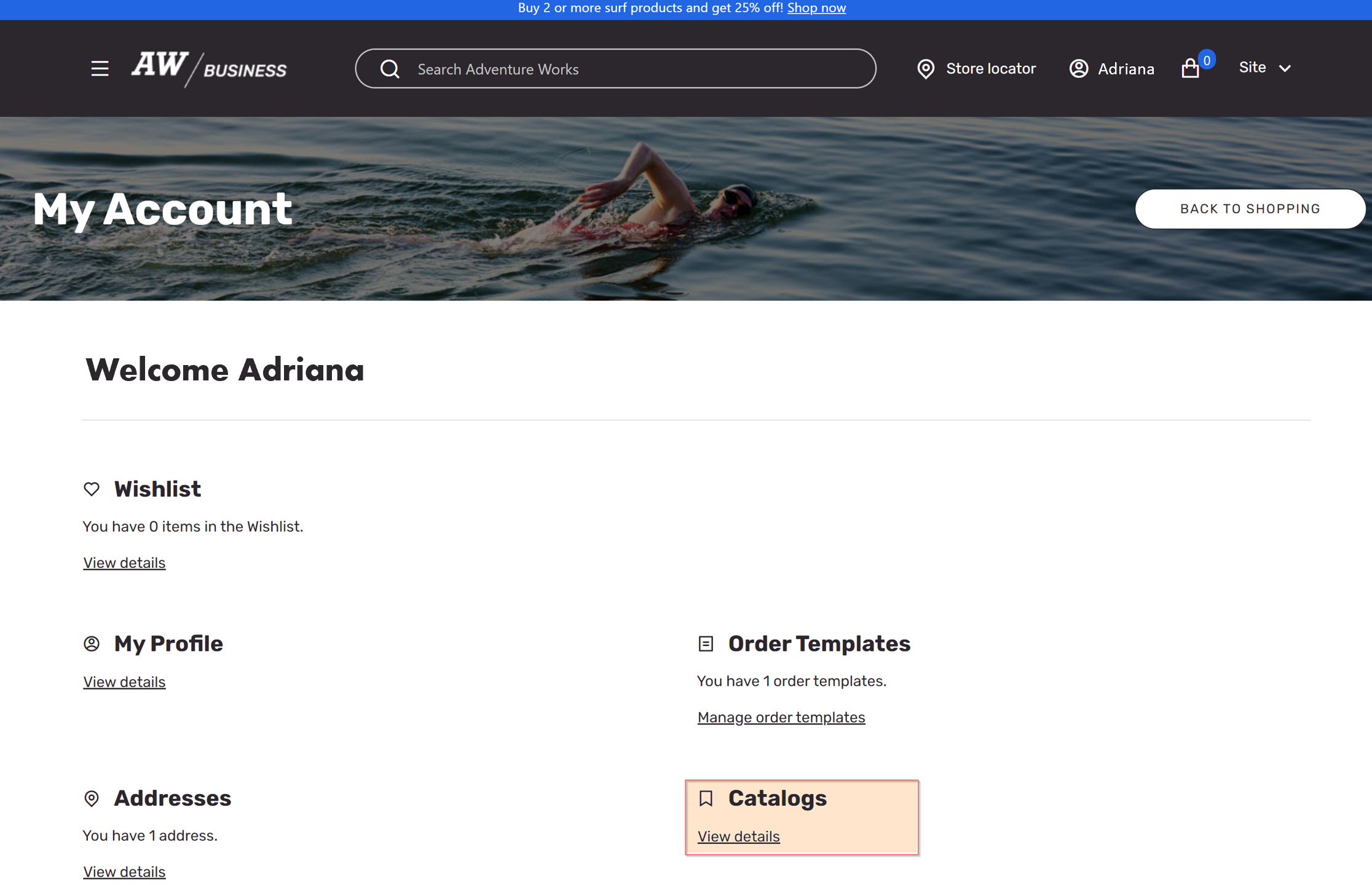
헤더에서 연결 추가
마지막으로 사이트 헤더에서 카탈로그로 연결되는 연결 항목을 추가합니다.
- Fragments(조각) 로이동하여 사이트의 헤더 조각을 찾아 선택한 다음 Edit(편집)를 선택합니다 .
- 헤더 슬롯을 선택합니다.
- 헤더 속성 창의 내 계정 링크 에서 작업 연결 추가를 선택한다음, 작업 연결 을 선택합니다.
- 작업 연결 대화 상자의 연결 텍스트 아래에 카탈로그 선택기 페이지에 대한 연결 연결 텍스트를 입력합니다.
- 연결 대상에서 연결 추가를 선택합니다.
- 연결 추가 대화 상자에서 사용자 지정 페이지를 선택한다음, 다음을 선택합니다.
- 이름에서 카탈로그 선택기 페이지를 선택하고 적용 을 선택한다음, 확인 를 선택합니다.
- 저장을 선택 하고, 편집완료를 선택하여 헤더 조각을 체크 인한 다음, 게시를 선택하여 게시 합니다.
다음 그림은 B2B 카탈로그에 대한 연결이 있는 전자 상거래 웹 사이트 헤더의 예를 보여 줍니다.